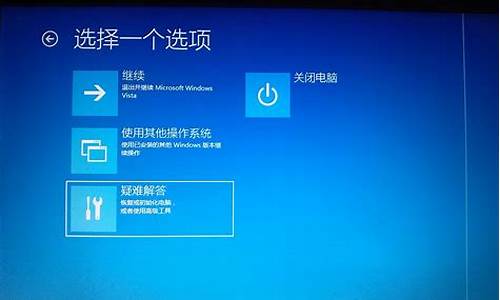感谢大家在这个使用u盘安装xp系统问题集合中的积极参与。我将用专业的态度回答每个问题,并尽量给出具体的例子和实践经验,以帮助大家理解和应用相关概念。
1.老毛桃U盘重装XP步骤|老毛桃U盘怎么重装XP系统
2.制作u盘系统安装盘后怎么装xp系统

老毛桃U盘重装XP步骤|老毛桃U盘怎么重装XP系统
现在仍有部分用户在使用XP系统,不过有时候还是会遇到XP系统无法启动,出现系统崩溃等问题。这时候,我们可以通过老毛桃U盘来重装XP系统。那么,在接下来的内容中,大家可以参考具体的老毛桃U盘重装XP步骤。
推荐教程:
老毛桃U盘装原版xp系统步骤
装xp系统BIOS设置教程
一、安装准备
1、操作系统:深度xp系统下载
2、2G左右U盘:老毛桃u盘启动盘制作教程
3、启动设置:怎么设置开机从U盘启动
4、分区教程:老毛桃u盘装系统怎么分区
二、老毛桃U盘重装XP步骤
1、制作老毛桃启动盘后,将xp系统iso镜像直接复制到GHO目录;
2、在电脑上插入U盘,重启电脑按F12、F11、Esc等快捷键,选择从U盘启动;
3、进入老毛桃主菜单,选择01或02回车,运行pe系统;
4、在PE系统中,双击老毛桃PE一键装机打开,选择xpiso路径,点击下拉框选择winxpsp3.gho文件;
5、接着选择xp系统安装位置,一般是C盘,或根据卷标和磁盘大小选择,点击确定;
6、弹出对话框,勾选引导修复,然后点击是;
7、在这个界面,执行xp系统解压操作;
8、操作完成后,电脑自动重启,此时拔出U盘,执行老毛桃xp系统安装过程;
9、最后启动进入xp系统桌面,安装完成。
如果不清楚老毛桃U盘怎么重装XP系统,不妨参考以上介绍的教程来操作。
制作u盘系统安装盘后怎么装xp系统
不少用户会使用u盘安装工具来做u盘启动盘,这样可以快速方便地完成操作系统的安装。那么,怎么用u盘做xp启动盘并安装系统?如果有需要的话,大家就可以参考接下来介绍的具体方法步骤进行安装。
:
装xp蓝屏解决方法
xp原版镜像u盘安装方法分享
一键u盘装系统之xp教程分享
一、所需工具
1、大白菜U盘:大白菜u盘制作教程
2、操作系统:xp安装版系统下载
3、启动设置:怎么设置开机从U盘启动
4、分区教程:大白菜u盘装系统分区教程
二、怎么用u盘做xp启动盘并安装系统
1、做好大白菜U盘启动盘后,将xp系统iso文件直接拷贝到u盘的GHO目录下;
2、插入U盘,重启后按F12、F11、Esc等快捷键打开启动菜单,选择U盘项回车;
3、接着会出现大白菜启动盘主菜单,选择02或03回车,启动pe系统;
4、进入pe系统后,双击打开大白菜一键装机,选择xpiso文件,会自动提取gho文件,点击下拉框,选择winxpsp3.gho文件;
5、选择系统安装位置,一般是C盘,如果不是C盘,根据“卷标”或磁盘大小进行选择,点击确定;
6、弹出是否马上进行还原的提示,勾选两个选项,点击是;
7、转到这个界面,执行xp系统解压到系统盘的操作;
8、操作完成后,电脑将自动重启,此时拔出U盘,进入以下界面,开始安装系统;
9、等待一段时间之后,系统就会安装好,最后启动进入xp桌面即可。
通过以上方法,就可以实现用u盘做xp启动盘并安装系统。
如果需要在电脑中安装配置要求较低的xp系统,那么不妨使用u盘工具进行快速装机。若不清楚具体的操作步骤,可以根据接下来小编介绍的方法步骤,制作u盘系统安装盘后,完成xp系统的安装。
相关阅读:
装xp系统BIOS设置教程
u盘装原版xp系统教程
xp系统光盘安装教程图解
一、所需准备
1、备份电脑重要文件
2、2G左右的U盘,制作U盘PE启动盘
3、系统镜像:xp正版系统下载
4、启动设置:怎么设置开机从U盘启动
二、制作u盘系统安装盘后怎么装xp系统
1、通过以上步骤制作系统安装u盘后,使用解压软件把xp系统iso镜像中gho文件解压到U盘GHO目录下;
2、在电脑上插入U盘安装盘,重启过程中按F12、F11、Esc等快捷键,选择USB选项从U盘启动;
3、进入U盘主页面,选择01运行PE增强版;
4、在PE桌面上运行PE一键装机,装机工具默认会加载映像路径,我们只需选择安装盘符C盘,确定;
5、在下面的界面,装机工具执行映像的解压操作;
6、接着电脑会重启,转到这个界面,开始安装xp系统;
7、系统的安装全自动,最后启动进入xp系统桌面即可。
有需要安装xp系统的朋友可以参考以上制作u盘系统安装盘并进行安装。
好了,今天关于“使用u盘安装xp系统”的话题就讲到这里了。希望大家能够对“使用u盘安装xp系统”有更深入的认识,并且从我的回答中得到一些帮助。